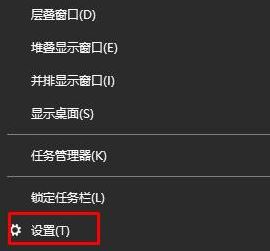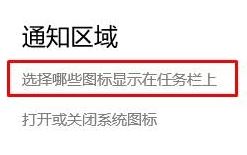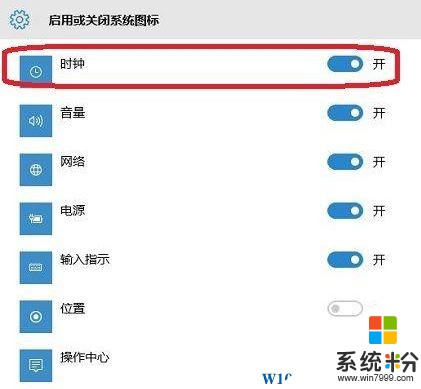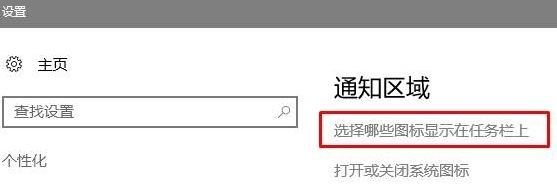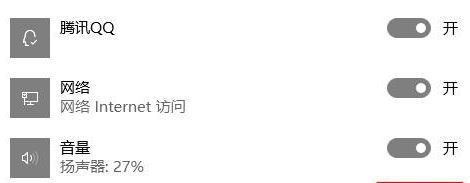Win10如何隱藏係統托盤圖標?隱藏托盤圖標的方法!
時間:2017-04-06 來源:互聯網 瀏覽量:
在Win10係統中,桌麵右下角的托盤上往往會顯示許多圖標,該如何將這些圖標隱藏掉呢?下麵【係統粉】小編給大家分享下隱藏方法。
步驟:【電腦公司Ghost Windows10 RS1 X86位正式版免激活V2017】
1、在屏幕底部空白位置單擊右鍵,選擇【設置】;
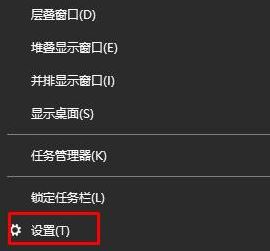
2、在右側點擊【打開或關閉係統圖標】;
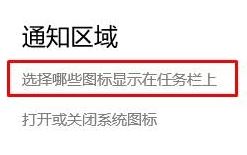
3、我們可以通過點擊對應名稱後麵的開關將係統圖標隱藏掉;
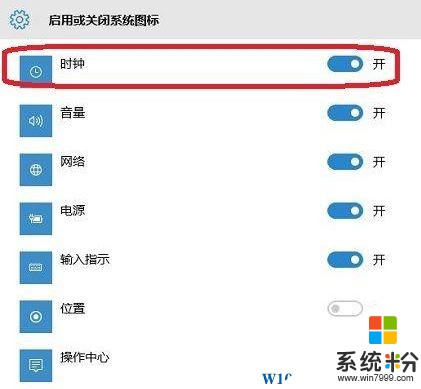
4、然後按照步驟1,打開設置界麵點擊【選擇哪些圖標顯示在任務欄上】;
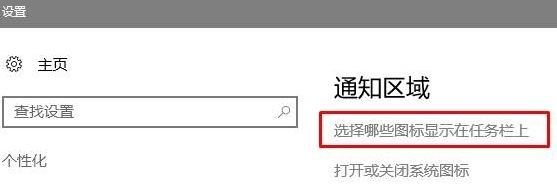
5、將不需要顯示的程序圖標開關關上即可。
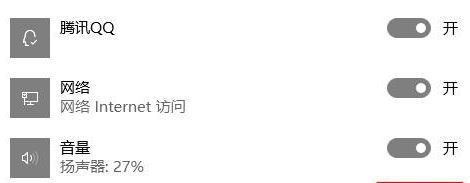
以上就是win10係統隱藏托盤圖標的操作方法。